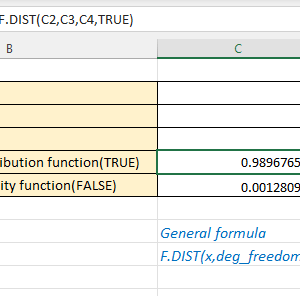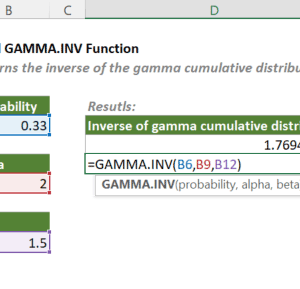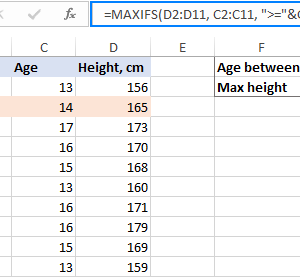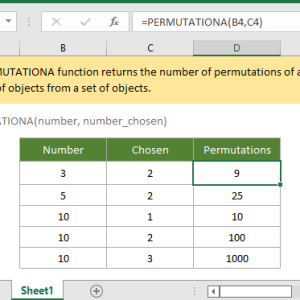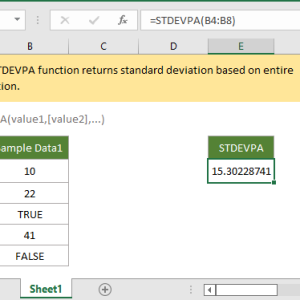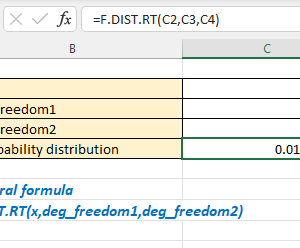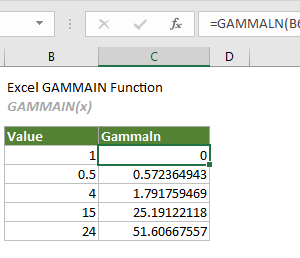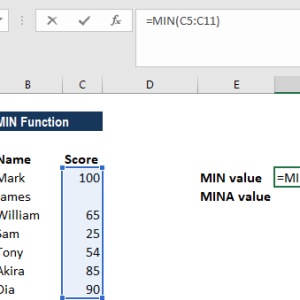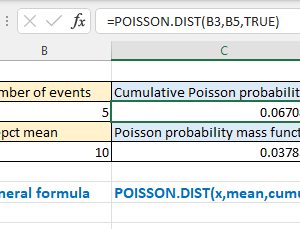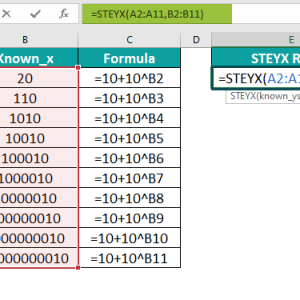Tính trung bình trong Excel thường nghĩa là dùng hàm AVERAGE, nhưng đó không phải lúc nào cũng là lựa chọn đúng. Khi dữ liệu có giá trị ngoại lệ, hàm MEDIAN cho kết quả chính xác hơn nhiều. Một công ty 10 nhân viên có thể quảng cáo lương trung bình 100 triệu, nhưng 9 người nhận dưới 80 triệu vì một giám đốc nhận 280 triệu kéo trung bình lên.
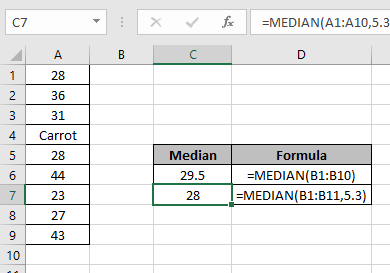
MEDIAN xử lý giá trị ngoại lệ tốt hơn AVERAGE
Hàm MEDIAN trả về giá trị ở giữa của tập dữ liệu sau khi sắp xếp, không phải tổng chia số lượng như AVERAGE. Điều này làm MEDIAN không bị ảnh hưởng bởi các giá trị cực đoan.
Xét ví dụ lương 10 nhân viên: 70, 75, 78, 80, 82, 85, 87, 90, 95, 280 triệu đồng.
Dùng AVERAGE: Tổng là 1022 triệu, chia 10 người được 102,2 triệu. Con số này không phản ánh thực tế vì 9 người nhận dưới 100 triệu.
Dùng MEDIAN: Sau khi sắp xếp, hai số ở giữa là 82 và 85. Trung vị là trung bình của hai số này: 83,5 triệu. Con số này chính xác hơn nhiều vì nửa nhân viên nhận trên 83,5 triệu và nửa nhận dưới mức đó.
Giá trị 280 triệu không làm lệch MEDIAN như cách nó kéo AVERAGE lên 102,2 triệu. Đây là lý do các báo cáo kinh tế thường dùng median income thay vì average income.
Ba bước tính trung vị với hàm MEDIAN
Cú pháp hàm MEDIAN đơn giản: =MEDIAN(number1, [number2], ...)
Bước 1: Chọn ô kết quả và mở hàm
Nhấp vào ô trống nơi bạn muốn hiển thị kết quả trung vị. Gõ dấu bằng theo sau là chữ MEDIAN và mở ngoặc: =MEDIAN(
Excel sẽ hiển thị gợi ý cú pháp ngay khi bạn bắt đầu gõ. Nếu dùng Excel 365 hoặc Excel 2021, bạn sẽ thấy tooltip hiện các tham số cần thiết.
Bước 2: Chọn phạm vi dữ liệu
Có hai cách nhập dữ liệu vào hàm MEDIAN:
Cách 1: Chọn phạm vi ô Nhấp chuột và kéo để chọn các ô chứa số cần tính. Ví dụ chọn từ B2 đến B11, công thức sẽ là =MEDIAN(B2:B11)
Cách 2: Nhập từng giá trị Gõ trực tiếp các số, ngăn cách bởi dấu chấm phẩy. Ví dụ: =MEDIAN(70; 75; 78; 80; 82; 85; 87; 90; 95; 280)
Cách 1 nhanh hơn cho tập dữ liệu lớn và tự động cập nhật khi số liệu thay đổi. Hàm MEDIAN chấp nhận tối đa 255 tham số, đủ cho hầu hết bảng tính thông thường.
Bước 3: Đóng ngoặc và nhấn Enter
Sau khi nhập xong phạm vi hoặc các giá trị, đóng ngoặc và nhấn Enter. Excel tính toán và hiển thị kết quả trung vị ngay lập tức.
Nếu bạn chọn phạm vi B2:B11 chứa 10 số lương trong ví dụ trên, kết quả sẽ là 83,5 triệu. Để áp dụng cho nhiều dòng khác, nhấp vào góc dưới bên phải ô kết quả và kéo xuống các ô phía dưới. Excel tự động điều chỉnh phạm vi cho từng dòng.
Khi nào dùng MEDIAN thay vì AVERAGE
MEDIAN phù hợp hơn AVERAGE trong các tình huống sau:
Dữ liệu có giá trị ngoại lệ rõ ràng
Giá nhà, thu nhập, giá cổ phiếu thường có outliers. Một căn biệt thự 50 tỷ trong khu vực có giá trung bình 3 tỷ sẽ kéo AVERAGE lên 7-8 tỷ, trong khi MEDIAN vẫn ổn định quanh 3 tỷ phản ánh đúng thị trường.
Tôi từng phân tích giá thuê văn phòng 100 toà nhà. Hàm AVERAGE cho kết quả 45 triệu mỗi tháng, nhưng 80 toà nhà có giá dưới 40 triệu. Vài toà hạng A với giá 200-300 triệu đã làm lệch số liệu. MEDIAN trả về 38 triệu, chính xác hơn cho báo cáo ngân sách.
Phân phối dữ liệu lệch
Khi biểu đồ histogram không đối xứng, MEDIAN đáng tin hơn. Thời gian xử lý ticket hỗ trợ thường lệch phải vì một số case phức tạp mất nhiều ngày, trong khi đa số giải quyết trong 1-2 giờ.
Nếu 90 ticket được xử lý trong 1-3 giờ nhưng 10 ticket mất 20-40 giờ, AVERAGE sẽ cho con số 8-10 giờ không phản ánh thực tế. MEDIAN khoảng 2 giờ giúp đội ngũ lập kế hoạch tốt hơn.
So sánh nhóm khác biệt lớn
Điểm thi của lớp học có nhóm xuất sắc điểm 9-10 và nhóm yếu điểm 3-4, MEDIAN giúp thấy rõ điểm số của học sinh ở giữa, không bị ảnh hưởng bởi hai cực.
Doanh thu cửa hàng theo ngày thường có spike vào cuối tuần gấp 3-4 lần ngày thường. MEDIAN cho thấy doanh thu điển hình mỗi ngày, còn AVERAGE bị kéo lên bởi các ngày đặc biệt.
Cách MEDIAN xử lý các trường hợp đặc biệt
Số lượng giá trị chẵn
Khi tập dữ liệu có số lượng phần tử chẵn, MEDIAN tính trung bình của hai số ở giữa.
Ví dụ với 6 số: 10, 20, 30, 40, 50, 60
Hai số ở giữa là 30 và 40. MEDIAN trả về (30+40)/2 = 35.
Công thức =MEDIAN(10;20;30;40;50;60) cho kết quả 35.
Số lượng giá trị lẻ
Với số lượng phần tử lẻ, MEDIAN trả về số chính giữa sau khi sắp xếp.
Ví dụ với 7 số: 10, 20, 30, 40, 50, 60, 70
Số ở giữa là 40 (có 3 số bên trái và 3 số bên phải).
Công thức =MEDIAN(10;20;30;40;50;60;70) cho kết quả 40.
Xử lý ô trống và văn bản
MEDIAN tự động bỏ qua:
- Ô trống trong phạm vi tham chiếu
- Ô chứa văn bản
- Giá trị logic TRUE và FALSE
Tuy nhiên, ô chứa số 0 vẫn được tính vào. Nếu phạm vi B2:B10 chứa các số 5, 10, 15, 20, 0, text “N/A”, ô trống và số 25, 30, hàm =MEDIAN(B2:B10) sẽ tính trên 7 số: 0, 5, 10, 15, 20, 25, 30 và trả về 15.
Lỗi thường gặp
Nếu công thức trả về lỗi #NUM!, nghĩa là không có giá trị số nào trong phạm vi đã chọn. Kiểm tra lại xem tất cả các ô có phải là text hoặc trống không.
Lỗi #VALUE! xảy ra khi bạn nhập trực tiếp văn bản vào tham số thay vì tham chiếu đến ô. Ví dụ =MEDIAN(A2:A5; "abc") sẽ báo lỗi. Dùng tham chiếu ô hoặc chỉ nhập số.
So sánh MEDIAN với các hàm thống kê khác
Excel có nhiều hàm đo xu hướng trung tâm, mỗi hàm phục vụ mục đích riêng:
AVERAGE tính trung bình cộng, tốt nhất cho dữ liệu phân phối đều không có outliers. Công thức tổng tất cả giá trị rồi chia cho số lượng. Dùng cho điểm thi, nhiệt độ hàng ngày, số lượng sản phẩm bán đều.
MODE trả về giá trị xuất hiện nhiều nhất trong tập dữ liệu. Hữu ích cho dữ liệu danh mục như size giày bán chạy nhất, màu sắc phổ biến, hoặc khung giờ khách hàng hay truy cập.
QUARTILE chia dữ liệu thành 4 phần bằng nhau. QUARTILE.INC hoặc QUARTILE.EXC cho biết giá trị tại 25%, 50% (bằng MEDIAN) và 75%. Dùng cho phân tích phân khúc khách hàng theo thu nhập.
Trong phân tích tài chính và thống kê mô tả, MEDIAN thường đi cùng với QUARTILE để hiểu phân phối dữ liệu đầy đủ hơn chỉ nhìn AVERAGE.
Kết hợp MEDIAN với hàm khác
MEDIAN hoạt động tốt khi kết hợp với các hàm điều kiện:
Tính MEDIAN có điều kiện
Dùng với IF và MEDIAN để lọc dữ liệu trước khi tính. Công thức mảng =MEDIAN(IF(A2:A20="Hà Nội";B2:B20)) tính trung vị giá chỉ cho các dòng có “Hà Nội” trong cột A.
Nhớ nhấn Ctrl+Shift+Enter để Excel nhận dạng đây là công thức mảng. Dấu ngoặc nhọn {} sẽ tự động xuất hiện quanh công thức.
So sánh với ngưỡng
Kết hợp COUNTIF để đếm có bao nhiêu giá trị trên hoặc dưới MEDIAN. Công thức =COUNTIF(B2:B20;">"&MEDIAN(B2:B20)) đếm số ô có giá trị lớn hơn trung vị.
Điều này giúp xác định phân phối dữ liệu nhanh chóng. Nếu kết quả khác nhiều so với nửa tổng số ô, dữ liệu có thể bị lệch hoặc có nhiều giá trị trùng lặp.
Tính khoảng biến thiên
Dùng MIN, MAX và MEDIAN cùng nhau để hiểu spread của dữ liệu:
=MIN(B2:B20)cho giá trị thấp nhất=MEDIAN(B2:B20)cho giá trị giữa=MAX(B2:B20)cho giá trị cao nhất
Khoảng cách từ MIN đến MEDIAN và từ MEDIAN đến MAX cho thấy dữ liệu lệch về phía nào. Nếu khoảng trên lớn hơn nhiều, dữ liệu lệch phải.
Lưu ý về phiên bản và tương thích
Hàm MEDIAN có sẵn trong mọi phiên bản Excel từ Excel 2003 trở đi, bao gồm Excel 2007, 2010, 2013, 2016, 2019, 2021 và Excel 365. Cú pháp giống nhau trên tất cả phiên bản.
Excel for Mac hỗ trợ đầy đủ hàm MEDIAN với cùng cú pháp. Dấu ngăn cách tham số có thể là dấu phẩy hoặc dấu chấm phẩy tùy cài đặt vùng miền của hệ thống.
Google Sheets cũng có hàm MEDIAN hoạt động tương tự Excel. File Excel chứa MEDIAN mở trong Google Sheets sẽ tính toán chính xác không cần chỉnh sửa.
Các phiên bản Excel cũ hơn 2003 cần cài Analysis ToolPak để dùng một số hàm thống kê nâng cao, nhưng MEDIAN thuộc nhóm hàm cơ bản không cần add-in.
Thực hành với ví dụ thực tế
Giả sử bạn quản lý thời gian phản hồi email hỗ trợ khách hàng trong một tuần. Dữ liệu 15 email có thời gian phản hồi (phút): 5, 8, 12, 15, 18, 20, 22, 25, 28, 30, 35, 40, 45, 180, 240.
Hai email cuối mất 3-4 giờ vì vấn đề phức tạp cần leo thang. Nếu dùng AVERAGE: (5+8+12+…+240)/15 = 47 phút. Con số này gây hiểu lầm vì 13 email được trả lời trong 45 phút.
Dùng MEDIAN: Sắp xếp thấy số ở giữa là 25 phút (7 email nhanh hơn, 7 email chậm hơn). Đây là thời gian phản hồi điển hình, phù hợp để đặt KPI cho team.
Công thức trong Excel: Nhập 15 giá trị vào cột A từ A2 đến A16. Tại ô B2 gõ =MEDIAN(A2:A16) và nhấn Enter. Kết quả 25 xuất hiện.
So sánh thêm với =AVERAGE(A2:A16) tại ô C2 để thấy rõ sự khác biệt. AVERAGE cho 47 phút, cao gần gấp đôi MEDIAN vì hai outliers.
Mẹo tối ưu khi dùng MEDIAN
Kiểm tra phân phối trước
Trước khi quyết định dùng MEDIAN hay AVERAGE, vẽ biểu đồ histogram để xem phân phối. Nếu biểu đồ đối xứng và không có outliers rõ ràng, AVERAGE và MEDIAN gần bằng nhau, dùng cái nào cũng được.
Nếu biểu đồ lệch hoặc có đuôi dài một phía, ưu tiên MEDIAN. Excel tạo histogram nhanh qua Insert > Charts > Histogram hoặc dùng Analysis ToolPak.
Báo cáo cả hai số liệu
Trong báo cáo chuyên nghiệp, nên hiển thị cả AVERAGE và MEDIAN cùng với MIN, MAX. Điều này cho người đọc cái nhìn toàn diện về dữ liệu.
Nếu AVERAGE và MEDIAN chênh lệch lớn, thêm chú thích giải thích nguyên nhân. Ví dụ: “Mức lương trung bình là 95 triệu nhưng trung vị chỉ 78 triệu do vài vị trí quản lý có lương cao.”
Làm mới dữ liệu động
Khi làm việc với bảng dữ liệu thường xuyên thay đổi, dùng Table (Ctrl+T) thay vì range thường. Công thức MEDIAN với Table tự động mở rộng khi thêm dòng mới.
Ví dụ: =MEDIAN(Table1[Lương]) sẽ tính trên tất cả giá trị trong cột Lương của Table1, kể cả khi bạn thêm nhân viên mới. Không cần cập nhật range B2:B50 thành B2:B60 thủ công.
Hàm MEDIAN đơn giản nhưng mạnh mẽ cho phân tích dữ liệu Excel. Ba bước chọn ô, nhập range và Enter cho kết quả chính xác hơn AVERAGE khi dữ liệu có outliers hoặc phân phối lệch. Dùng MEDIAN cho lương, giá nhà, thời gian phản hồi và mọi metric dễ bị kéo lệch bởi giá trị cực đoan. Kết hợp với IF cho phân tích có điều kiện hoặc với QUARTILE cho insights sâu hơn về phân phối dữ liệu.